
Instalación en red
El software incluido en el CD de HP LaserJet 2200 permite la
instalación en red con Novell NetWare 3.2, 4.x y 5.x o una red
Microsoft (excepto Windows 3.1x). Para realizar la instalación
en red en otros sistemas operativos, consulte la página
http://www.hp.com/ support/net_printing.
Nota
El servidor de impresión HP JetDirect incluido en la impresora
HP LaserJet 2200dn o 2200dtn está provisto de un puerto de red
10/100 Base-TX. Si necesita un servidor de impresión HP JetDirect
con otro tipo de puerto de red, consulte la sección Información sobre
accesorios y pedidos o póngase en contacto con su proveedor HP
de la zona.
Antes de instalar el software de impresora
!
Para comprobar que el servidor de impresión HP JetDirect está
configurado correctamente para la red, imprima las páginas de
autocomprobación/configuración (cuando la luz Preparada
esté encendida, pulse y suelte simultáneamente los botones
Continuar y Cancelar trabajo). En la segunda página, busque
“Hardware Address” seguido de un número de 12 dígitos.
Es posible que necesite este número de dirección de hardware
para completar la instalación en red. (Si las páginas de
autocomprobación/configuración se imprimen en inglés, busque
“Hardware Address” seguido de un número de 12 dígitos.
Las páginas deben imprimirse en el idioma seleccionado para
la impresora tras haber finalizado la instalación del software
de la impresora. Si las páginas no se imprimen en el idioma
seleccionado después de instalar el software, consulte la
sección Impresión de páginas especiales.)
!
Si instala el software en Windows NT 4.0, Windows 2000 o
Novell NetWare, debe disponer de privilegios de administrador.
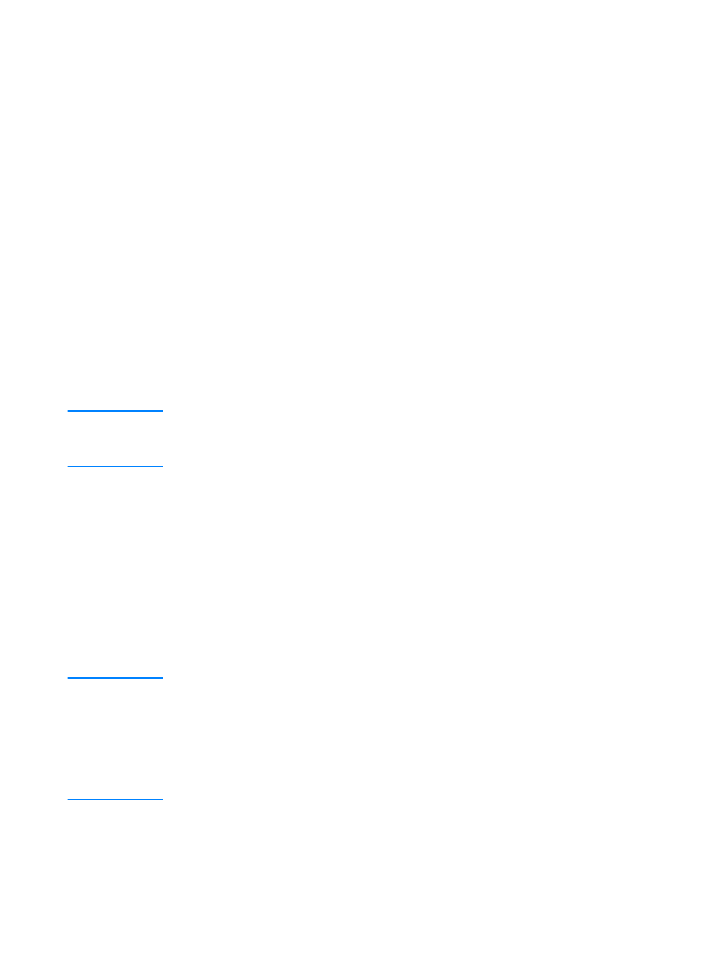
20 Capítulo 1 Aspectos básicos de la impresora
SP
Los pasos del proceso de instalación en Windows son
los siguientes:
!
Conexión de la impresora a un servidor Novell NetWare.
(Responda Sí cuando se le pregunte en la pantalla Se ha
detectado un servidor Novell.)
!
Conexión de la impresora a un servidor de impresión Windows
conectado a una red. (Siga las instrucciones de “Instalación de
cliente” en la pantalla Instalación de red.)
!
Conexión directa de la impresora a la red sin utilizar un servidor
de impresión. (Siga las instrucciones de “Servidor o de igual a
igual” en la pantalla de Instalación en red.)
!
Conexión de la impresora a una red, si no está seguro de
cuál es el mejor método en su caso. (Siga las instrucciones de
“Ayudarme a determinar la instalación correcta” en la ventana
Instalación de red.)
Para instalar el software de la impresora
Nota
Estas instrucciones son únicamente para equipos Windows. Si ha
conectado un cable de red al equipo Macintosh, consulte la sección
Instalación para Macintosh.
1.
Coloque el CD de HP LaserJet 2200 en la unidad de CD ROM.
2.
Cuando se abra la ventana de bienvenida, siga las instrucciones
que aparezcan en la pantalla. Si la ventana de bienvenida no
aparece: haga clic en Inicio, Ejecutar y escriba
D:\SETUP
(siendo
D
la letra de la unidad de CD ROM) y haga clic
en Aceptar.
3.
Haga clic en el botón situado junto a Instalar impresora y siga
las instrucciones que aparezcan en la pantalla para instalar
el software.
Nota
Antes de finalizar la instalación, verifique que haya una marca de
comprobación junto a “Imprimir página de prueba” (cuando aparezca
la solicitud).
En Windows 2000, si vuelve a aparecer la ventana “Asistente para
hardware nuevo encontrado” antes de que finalice la instalación,
haga clic en Cancelar.
4.
Haga clic en Finalizar.
5.
Si la página de prueba se imprime correctamente, la instalación
ha finalizado. (Si la página de prueba no se imprime o se imprime
con errores, consulte la sección Lista de comprobación para
hacer frente a problemas.)
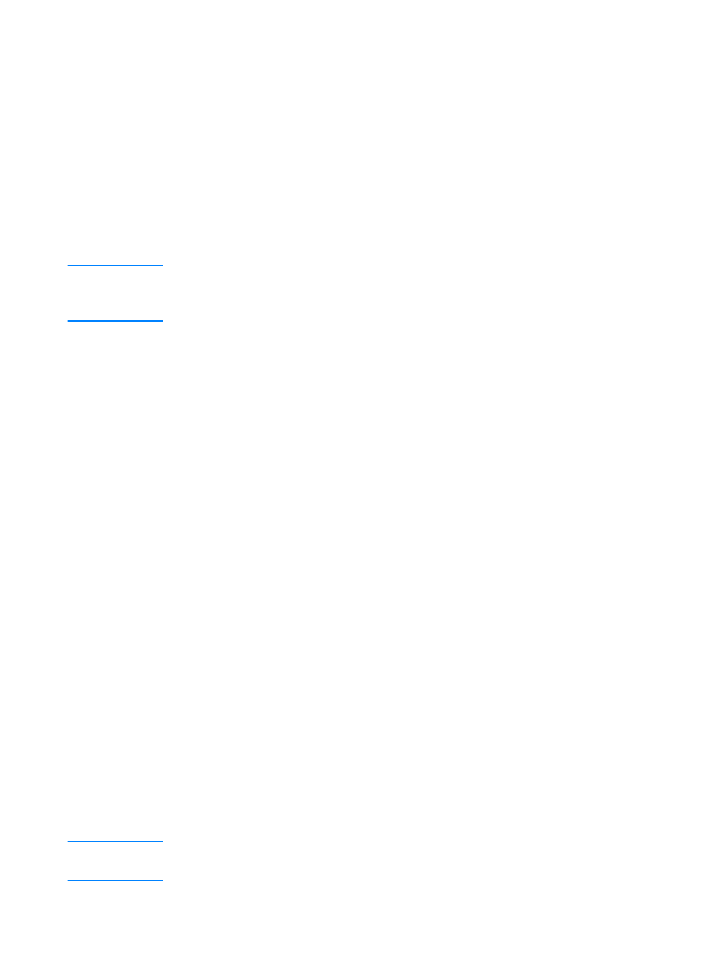
SP
Capítulo 1 Aspectos básicos de la impresora 21
Instalación en red de la impresora utilizando el uso
compartido de Windows
Si la impresora está conectada directamente a un equipo que utiliza
un cable paralelo, puede compartir la impresora en la red de modo
que otros usuarios de la red puedan utilizarla.
Consulte la documentación de Windows para activar el uso
compartido de Windows. Una vez dispuesta la impresora para
ser compartida, instale el software de la impresora en todos los
equipos que necesiten compartir la impresora.
Nota
Los equipos de red que ejecutan Windows 3.1x pueden acceder a la
impresora compartida, pero el equipo conectado directamente a la
impresora debe ejecutar Windows 9x, NT 4.0, 2000 o Millennium.